
Da, da, după cum probabil ați ghicit, astăzi vom vorbi despre teme WordPress (șabloane). Veți afla ce este tema WordPress și arătați cum să instalați șablonul wordpress pe blogul dvs. Dar mai întâi ...
- 1 loc Constantine (web-nugget.com)
- 2 loc Roman (zolotoi-roman.com)
- 3 loc Irina (remont100sovetov.ru)
Despre termenii concursului puteți citi aici. Trimiteți-vă portofelele Yandex sau WMR. Statutul limitărilor este știrea săptămânii.
În lecțiile anterioare, ne-am familiarizat deja cu panoul administratorului și am trecut rapid punctele principale. Astăzi, cu toate acestea, oferă mai multe detalii și vorbesc despre aspectul (proiectare) - una dintre cele mai importante părți de a crea un blog pe WordPress și mai mult.
Care este tema (șablon) a WordPress?
După cum ne amintim, orice CMS. inclusiv WordPress - un set de fișiere și foldere specifice, prin care funcționează blogul.

De asemenea, acest set include fișiere care sunt responsabile de apariția blogului (ceea ce văd toți vizitatorii).

Deci, prieteni, aceste fișiere ei înșiși, responsabile pentru aspectul - aceasta este tema (șablon) de WordPress.
Unde pot găsi fișiere tematice pe blog?
Nu vă speriați prieteni, toate temele care sunt instalate pe blogul dvs., minciuna mincinos, fiecare în folderul propriu (director). Și pentru a le vedea, trebuie doar să mergeți la directorul de pe serverul local. Aici în acest:
localhost / www / site / wp-content / temele
Aici veți găsi trei cataloage instalate de teme WordPress. unul dintre ele fiind folosit acum ca subiect principal, actual al blogului.
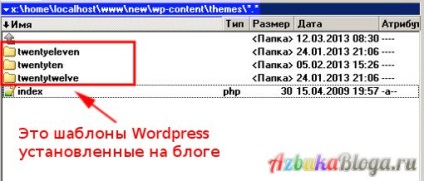
Astfel, după cum probabil ați ghicit deja, pentru a stabili o nouă temă. acesta trebuie copiat în același director cu conținut / teme pe wp. Deci, nu am ajuns în mod evident la o problemă importantă de webmasteri începători
Cum instalez șablonul WordPress?
Toate temele WordPress instalate pot fi găsite nu numai în directorul de pe server, ci și în panoul de administrare. Pentru a face acest lucru, mergeți doar în zona de administrare a blogului și selectați elementul "Aspect - teme" din meniul din stânga.
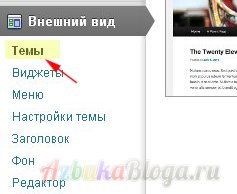
Înainte de a deschide o pagină în care puteți vedea toate subiectele instalate pe blog. Acestea sunt subiectele ale căror cataloage ați văzut mai devreme
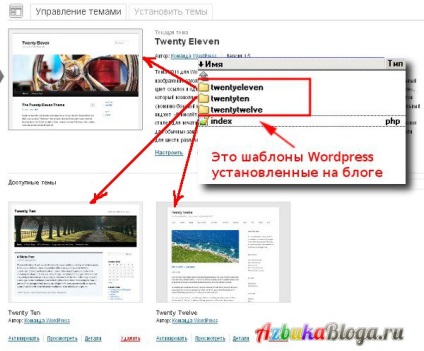
Subiectul actual al blogului. care este instalat și activat în prezent, este afișat în partea de sus a paginii.
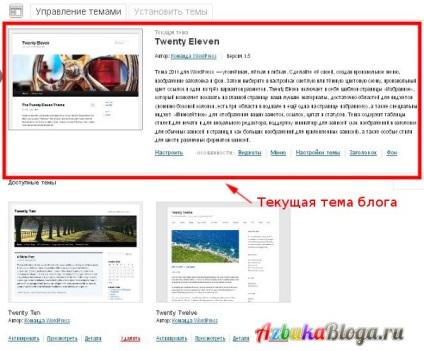
Alte teme wordpress sunt instalate, dar nu sunt active, puteți viziona mai jos pe pagină
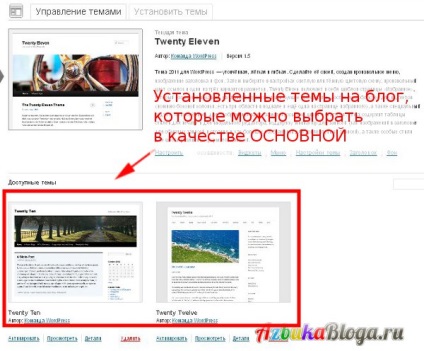
Activați în momentul în care aveți doar un singur subiect. Adică, un subiect activ este subiectul pe care îl vedeți când mergeți la blogul dvs. Astfel, două subiecte nu pot fi active. Cred că înțeleg?
Pentru a activa, selectați un șablon de temă diferit, faceți clic pe elementul "Activare" pe orice alt subiect din pagina curentă.
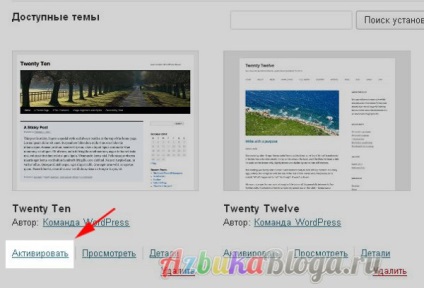
Așa cum am menționat anterior, în scopul de a instala șablon WordPress, este suficient pentru a copia directorul de pe server și activează prin panoul de administrare. Dar nu este singura modalitate de a instala, există cel puțin două opțiuni pentru instalarea temelor-teme.
Unul dintre ele - este de a găsi un subiect din directorul de voprdpress oficial dovedit prin tab-ul „instala teme“ pe aceeași pagină „Teme“
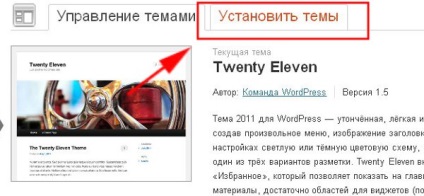
Aici puteți seta parametrii necesari pentru temă și faceți clic pe butonul "Găsiți teme"
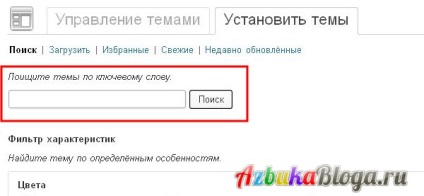
atunci vi se vor oferi acele opțiuni pentru cele care se potrivesc cu căutarea dvs.
Următorul mod de a instala teme (pe care le folosesc) este de a instala tema prin elementul "Descărcare".
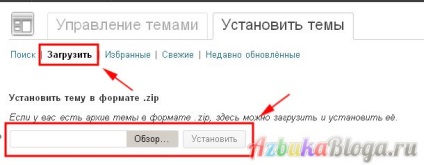
Adică, sunteți undeva în avans (aproximativ gdeskachat pentru o temă WordPress, veți afla în curând) găsi și descărca tema pe computer. De regulă, aceasta va fi o arhivă cu o temă în format ZIP.
Deci, făcând clic pe butonul "Răsfoiți", în caseta de dialog deschisă, selectați arhiva cu tema descărcată. Apoi faceți clic pe butonul "Instalare"
Asta e tot, trebuie doar să activezi tema instalată.
Așadar, astăzi am considerat o problemă importantă privind modificarea aspectului blogului prin instalarea de șabloane WordPress. Și foarte curând, veți învăța de unde să descărcați teme gratuite pentru WordPress. Nu pierdeți noul articol, abonați-vă la actualizări.